В последнее время производители оргтехники всячески пытаются защитить свои картриджи от возможности их заправки. В частности уже примерно полгода, как появились принтеры Samsung ML 1640/1641/1645, у которых стартовый картридж с железкой вместо чипа.
Купив дешевый принтер через некоторое время, пользователи сталкиваются с первыми неприятностями: примерно через 1000 отпечатанных страниц начинает мигать красный индикатор предупреждающий, что скоро закончится тонер в картридже, еще через 1000 страниц этот индикатор перестает мигать и горит уже постоянно, блокируя работу принтера и, таким образом, пользователю предлагается заменить картридж на новый. Конечно, каждый раз покупать новый картридж — это накладно. В основном в сервис- центрах в данное время заправка этих картриджей пока еще находится на стадии эксперимента. Но на вопрос: Можно ли как-то использовать стартовый картридж повторно, заправив его недорогим тонером? — уже есть утвердительный ответ.
Во всяком случае, у нас уже на трех принтерах Samsung ML-1640 это получилось, а это уже статистика. Если вы готовы рисковать, то можно попытаться сбросить счетчики на плате принтера, в задней его части, если конечно для вас не важен общий счетчик отпечатанных страниц. Но, учтите, что при этом вы потеряете возможность гарантийного ремонта в сервис-центрe. И еще остается риск полностью вывести принтер из строя, т.к. производители, выпуская свою продукцию, в процессе производства постепенно вносят различные изменения, в том числе и в структуру электроники.
Почему принтер ML-1645 вот так мигает приключении?
И так, вы заправили стартовый картридж тонером, а красный индикатор тонера продолжает гореть и принтер не хочет печатать. Для того чтобы он заработал необходимо сбросить счетчики в EEPROM 93С66. Для этого:
1. На выключенном принтере снимите заднюю крышку (отвернув два винта).
2. На меньшей электронной плате, той которая справа (см. фото) найдите микросхему 93С66.
3. Найдите на ней 3-ю и 4-ю ножки. По ключу нумерация ножек идет против часовой стрелки, если смотреть сверху. В данной модели принтера 1-я ножка микросхемы 93C66 находится справа внизу. Значит вверх от нее — 2-я, 3-я и 4-я.
4. Далее, металлическим предметом замкните ножки 3 и 4.
5. Включите принтер, оставляя замкнутыми 3-ю и 4-ю ножки данной микросхемы, при этом индикаторы панели управления принтера загорятся и потухнут.
6. После того, как они потухли, подождите еще примерно чуть меньше секунды и разомкните ножки, при этом обнулятся счетчики. Сразу может не получиться. Надо пробовать несколько раз, варьируя время до размыкания ножек микросхемы.
7. После самотестирования принтер выходит в готовность и красный индикатор отсутствия тонера не загорается. Можно работать!
Есть еще второй вариант, как обойти проблему блокировки принтера Samsung ML1640/1641/1645 по тонеру, но это необходимо сделать на новом принтере еще до того, как начнет мигать красным индикатор тонера. Можно отпаять от платы 1-ю, 6-ю и 7-ю ножки все той же микросхемы 93C66, или вообще откусить бокорезами. В этом случае, так же стартовый картридж можно будет использовать не однократно, перезаправляя его, пока не износится фотобарабан.
Принтер Samsung ML-1640 печатает не весь лист. Решено.
Так что на свой страх и риск можете попробовать оба эти метода, но учтите, что в других версиях принтеров, возможно, эта лазейка уже устранена.
Перепрошить чипы на новых картриджах Samsung ML-1640/1641/1645/2240/2241 с помощью программы «PoniProg» не удается, т.к. микросхемы АТ88SCхххх и S3CC921 имеют динамическую криптозащиту. Остается надеяться, что скоро появятся новые чипы Samsung ML1640/1641/2240/2241.
Появился еще третий и самый простой вариант (опыт — сын ошибок трудных. ). Если припаять перемычку между 1-й и 4-й ножками все той же микросхемы 93С66, то счетчики будут автоматически сбрасыватья при каждом включении принтера. Все ножки микросхемы остаются на месте припаянными. Проверено все работает.
скажите пожалуйста у меня 2240, по принципу он такойже как 1640,
принтак 2240 и у него закончился тонер, короче картридж мы заправили ну естественно он скомпа не пичатат показывает ошибку нет тонера ( но тестовую страницу вытаскивает когда кнопку удерживаеш на нём 3 секунды) ,
Значит так не прошивая не кокого чипа если я отпаяю эти ножки на микрухи как было показанно выше 7,6,1 то будет ли этот принтак пичатать и обнулятся когда выключишь и включишь ? вот собственно и вопрос.
И ещё вы можите пояснить как вы прошиваете микрухи.?
oleg sm писал(а): неутерпел-проверил работает!
действия: 1:-обнуляем начальное количество страниц. для этого замыкаем 3-4 ноги 93с66 и включаем принтер. после того как мигнут оба светодиода -размыкаем. после распечатки информационной страницы на счётчике-0
не забудьте соблюсти условие пускового картриджа т.е. не должно быть чипа и должна быть перемычка.
я поступил проще: отсоединил разьём контактов чипа CN5 и перемкнул разьём контактов перемычки CN9 на плате форматтера.
2:-после обнуления и действий с разьёмами отпаиваем 1 ногу микросхемы
результат: принтер теперь определяет любой картридж как пусковой
и после каждого включения отсчёт начинается с нуля.
затруднение вызвало сброс прошивки, нужно попасть в момент когда мигнут светодиоды с небольшой задержкой убратьперемычку.
получилось раза с четвёртого.
с праздником и всем удачи!
ещё рас привет, что то не читал я всю эту распиновку на форуме про 1640 короче попался мне только 2240 только не пойму одного где находится CN5 и разьём контактов перемычки CN9 на плате форматтера и конечно же если можно сама микруха, если что укажите пожалуйста, блин срочно надо пападаю я, а фотосесия 2240 аппарата имеется, и да чють не забыл сама перемычка на картридже . ЗАранее благодарю!
Подскажите, как правильно прошить ML 1640, чтобы сбросить счетчик количества распечатанных на принтере листов?
Чтобы такая возможность была нужны три вещи:
- Точная модель устройства. Узнать можно с этикетки на корпусе.
- Серийный номер (15 знаков) с распечатаной страницы отчета.
- Версия прошивки (в том же отчете).
Приступаем к самому интересному:
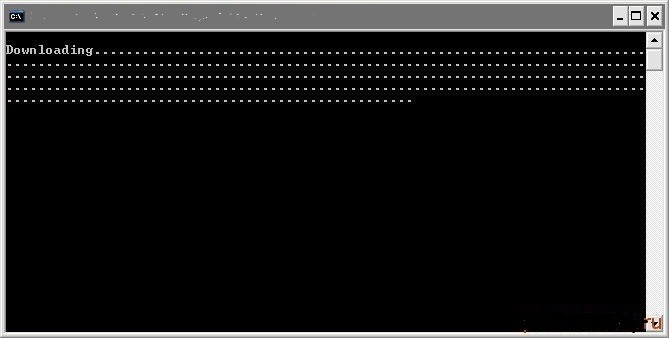
- Выключите и снова включите свой Samsung ML 1640 или 1641 (модели в этом плане ничем не отличаются).
- Выделите файл прошивки мышкой и, не отпуская кнопку, потяните на файл sbprns2.exe.
- Откроется окно с черным экраном и бегущими точками. Немного подождите пока окно не пропадет.
- Начнется загрузка новой версии ОС в принтер.
- После как он сам перезагрузится — его можно использовать для печати. Процесс окончен.
После этого не делайте обновления драйверов или любого другого ПО для ML 1640/1641 — это может заблокировать аппарат.
Во время печати внутри принтера могут накапливаться обрывки
бумаги, частицы тонера и пыли. Со временем это может привести к
снижению качества печати, например, появлению пятен тонера или
его смазыванию. Принтер имеет режим чистки, который позволяет
устранить такие проблемы, а также предотвратить их
возникновение.
Чистка внешних поверхностей принтера
Для чистки корпуса принтера используется мягкая ткань без ворса.
Можно немного смочить ткань водой, избегая при этом попадания
капель влаги на принтер или внутрь него.
: использование чистящих средств,
содержащих большое количество спирта, растворителей и других
сильнодействующих веществ может привести к потере цвета или
появлению трещин на корпусе принтера.
Чистка внутренних частей принтера
Выключите принтер и отключите шнур питания. Подождите
несколько минут до остывания принтера.
Откройте переднюю крышку.
Потяните блок изображения из принтера за ручку,
расположенную внизу блока.
Вытяните верхнюю ручку на блоке изображения и с помощью
нее полностью вытащите блок изображения из принтера.
• Не касайтесь зеленой поверхности блока изображения руками или
какими-либо предметами. Держите блок за ручку, чтобы избежать
касания этой области.
• Будьте осторожны. Не поцарапайте поверхность блока изображения.
• Не подвергайте блок изображения воздействию света более чем на
несколько минут во избежание его повреждения. Если необходимо,
накройте его листом бумаги для защиты от света.
Посмотрите внутрь принтера. Удалите пыль, обрывки бумаги,
частицы тонера влажной, мягкой тканью без ворса.
: после чистки подождите, пока принтер полностью
Извлеките блок переноса изображения из принтера примерно
наполовину и вставьте его обратно до щелчка. Повторите это
действие два-три раза.
- Роспись потолка своими руками
- Регулировка гбо 2 поколения своими руками на карбюраторе газель 402
- Сосновый сироп как сделать
- Что сделал генрих наваррский чтобы париж открыл ему двери как королю
- Как сделать эхо в рипере
Источник: 1svoimi-rukami.ru
Ремонт принтера Samsung ML 1645

Оргтехремонт более 12 лет работает в сфере обслуживания оргтехники. Нам доверяют крупные компании и частные лица, предлагаем вам воспользоваться нашими услугами!
- Свяжитесь с нами любым удобным для вас способом и получите подробную консультацию по ремонту принтера.
- Срочный Ремонт принтера Samsung ML 1645 – Выезд мастера в день заказа, наличная и безналичная оплата. Диагностика и определение поломки и варианты ремонта обсуждаются с клиентом сразу.
- Только проверенные качественные расходные материалы применяются в работе наших специалистов.
Цена на ремонт принтера Samsung ML 1645
Примерные расценки на ремонт, без учета расходных материалов
| Диагностика с выездом мастера | 600 руб. |
| Замена ролика подачи бумаги | 500 руб. |
| Ремонт платы | 3 000 руб. |
| Замена термопленки | 1 200 руб. |
| Ремонт узла подачи бумаги | 1 000 руб. |
| Замена девелопера | 1 000 руб. |
| Ремонт сканера | 1 500 руб. |
| Ремонт блока питания | 2 500 руб. |
| Замена резинового вала | 1 000 руб. |
| Ремонт печки | 1 500 руб. |
| Замена печки | 1 500 руб. |
| Чистка лазера | 1 500 руб. |
| Замена лазера | 1 500 руб. |
| Чистка блока проявки | 2 000 руб. |
| Ремонт блока проявки | 2 000 руб. |
| Замена блока проявки | 1 500 руб. |
| Ремонт блока проявки | 1 500 руб. |
| Очистка тракта бумаги | 1 200 руб. |
| Бушинг (замена подшипника) резинового вала | 1 500 руб. |
| Замена тефлонового вала | 1 500 руб. |
| Ремонт дуплекса | 1 500 руб. |
| Ремонт ADF | 7 000 руб. |
| Замена роликов ADF | 1 500 руб. |
| Ремонт узла регистрации | 2 500 руб. |
| Ремонт высоковольтного блока | 1 000 руб. |
| Замена платы форматора | 1 500 руб. |
| Ремонт редуктора | 1 500 руб. |
| Замена редуктора | 1 200 руб. |
| Замена шестерни тефлонового вала | 1 200 руб. |
| Замена шестерни привода печки | 1 500 руб. |
Работаем по всей Москве и блажайшем подмосковье, наличная и безналичная оплата, срочный ремонт принтера в день заказа. Честные цены и ответственные мастера, выдаем полный комплект документов, счет, счет фактуры, акт выполненных работ или УПД, а так же товарный и кассовый чек при наличной оплате.
Источник: kart-power.ru
Драйвер для Samsung ML-1645

Чтобы вам облегчить установку этой программы и драйвера, мы написали для вас статью, которую вы можете прочитать здесь.
Windows 2000/2003/2008/XP/Vista/7
Размер: 37.5 MB -x32 и 37.75 — x64
Установка драйвера в Windows 7
Чтобы начать пользоваться принтером фирмы Samsung на компьютере, компания производитель выпускает с ним в комплекте программу управления (драйвера). Чтобы запустить процесс настройки устройства в системе, надо скачать драйвер Samsung ML-1645 и обязательно произвести установку на компьютер или ноутбук. Открывайте папку с загрузками и выбирайте файл, который загрузился. Его необходимо запустить двойным щелчком мышки по файлу.

Первоначально, необходимо разархивировать файлы, содержащие драйвер для печатающего устройства. С помощью кнопки «Change…» указываем путь к нужной папке и нажимаем по кнопке «Далее».

Программа запустит установщик, где из выпадающего меню выбираем «Русский» — язык. Переходим к следующему окну кнопкой «Далее».

Опытные пользователи могут выбрать выборочную установку (надо поставить отметку напротив этого пункта), чтобы задать свои настройки при установке. Если не уверены, что именно надо выбрать, то отмечайте пункт «Обычная». Нажимайте «Далее».

Теперь вставляем один конец кабеля в разъем принтера, а второй в свободный порт в системном компьютере. Нажимаем кнопку включения на принтере. В инсталляторе нажимаем «Далее».

Оставшийся процесс мастер завершит сам — скопирует файлы и зарегистрирует принтер в реестре Windows. На финальном этапе предложат зарегистрироваться на интернет-портале Samsung. Если это не требуется, то завершаем работу программы кнопкой «Готово».
Источник: printerp.ru